Suggerimenti per l'implementazione e la risoluzione dei problemi del provisioning zero touch
Opzioni per il download
Linguaggio senza pregiudizi
La documentazione per questo prodotto è stata redatta cercando di utilizzare un linguaggio senza pregiudizi. Ai fini di questa documentazione, per linguaggio senza di pregiudizi si intende un linguaggio che non implica discriminazioni basate su età, disabilità, genere, identità razziale, identità etnica, orientamento sessuale, status socioeconomico e intersezionalità. Le eventuali eccezioni possono dipendere dal linguaggio codificato nelle interfacce utente del software del prodotto, dal linguaggio utilizzato nella documentazione RFP o dal linguaggio utilizzato in prodotti di terze parti a cui si fa riferimento. Scopri di più sul modo in cui Cisco utilizza il linguaggio inclusivo.
Informazioni su questa traduzione
Cisco ha tradotto questo documento utilizzando una combinazione di tecnologie automatiche e umane per offrire ai nostri utenti in tutto il mondo contenuti di supporto nella propria lingua. Si noti che anche la migliore traduzione automatica non sarà mai accurata come quella fornita da un traduttore professionista. Cisco Systems, Inc. non si assume alcuna responsabilità per l’accuratezza di queste traduzioni e consiglia di consultare sempre il documento originale in inglese (disponibile al link fornito).
Sommario
Introduzione
Questo documento descrive i suggerimenti per la risoluzione dei problemi per le prime implementazioni di Zero Touch Provisioning (ZTP).
Lo ZTP è stato introdotto per ridurre l'interazione umana nella fornitura di dispositivi XR. ZTP utilizza un'implementazione di Preboot eXecution Environment (iPXE).
Premesse
Lo ZTP può eseguire:
- Aggiornamento configurazione automatica: Scaricare e applicare la configurazione XR dopo l'installazione dell'immagine
- Esecuzione script: Scaricare ed eseguire i file script definiti dall'utente. Nell'esecuzione degli script è possibile implementare vari metodi/funzioni:
- Aggiornamento di più pacchetti
- Installazione SMU
- Verifiche
- eXR decide quali azioni eseguire in base al contenuto della prima riga del file
- Se il file inizia con !! IOS XR denota un file di configurazione ed esegue apply_config.
- Analogamente, i file che iniziano con #! /bin/bash o #! /bin/sh o #!/usr/bin/python indica un file di script ed esegue lo script.
- Il supporto per python è introdotto da eXR 6.2.2
- eXR iPXE supporta il protocollo TFTP (Trivial File Transfer Protocol), FTP (File Transfer Protocol) e HTTP (Hypertext Transfer Protocol).
- Il protocollo HTTPS (Hypertext Transfer Protocol Secure) non è supportato perché non è possibile prevedere quale firma verificare.
Configurazione server Linux
iPXE è un miglioramento rispetto a PXE che richiede TFTP/FTP/HTTP per il download di immagini/configurazioni e utilizza il protocollo DHCP (Dynamic Host Configuration Protocol) per ottenere/fornire informazioni per l'immagine e la configurazione.
Configurazione DHCP
In un esempio successivo, viene esaminata l'acquisizione di un pacchetto per confermare l'operazione DHCP.
Requisiti del server HTTP
Il server HTTP deve essere raggiungibile dall'interfaccia Ethernet di gestione.
Suggerimenti per la risoluzione dei problemi
Una volta configurato il server Linux, eseguire il controllo della raggiungibilità e della funzionalità del server DHCP/HTTP.
In questa configurazione, un singolo server Linux viene utilizzato come server DHCP/HTTP. Se sono presenti server separati per queste funzioni, verificare la procedura su tutti i server, se necessario.
[root@xxxxxxxxxx]# service dhcpd status
Redirecting to /bin/systemctl status dhcpd.service
dhcpd.service - DHCPv4 Server Daemon
Loaded: loaded (/usr/lib/systemd/system/dhcpd.service; disabled; vendor preset: disabled)
Active: active (running) since Mon 2017-05-29 10:30:59 PDT; 15h ago
Docs: man:dhcpd(8)
man:dhcpd.conf(5)
Main PID: 26913 (dhcpd)
Status: "Dispatching packets..."
CGroup: /system.slice/dhcpd.service
└─26913 /usr/sbin/dhcpd -f -cf /etc/dhcp/dhcpd.conf -user dhcpd -group dhcpd --no-pid
<SNIP>
Suggerimento: Alcune righe sono state ridimensionate all'ellisse. Utilizzare -l per visualizzarle tutte.
[root@xxxxxxxx]# service httpd status
Redirecting to /bin/systemctl status httpd.service
httpd.service - The Apache HTTP Server
Loaded: loaded (/usr/lib/systemd/system/httpd.service; disabled; vendor preset: disabled)
Active: active (running) since Fri 2017-05-26 05:50:30 PDT; 3 days ago
Docs: man:httpd(8)
man:apachectl(8)
Process: 28088 ExecStop=/bin/kill -WINCH ${MAINPID} (code=exited, status=0/SUCCESS)
Process: 11036 ExecReload=/usr/sbin/httpd $OPTIONS -k graceful (code=exited, status=0/SUCCESS)
Main PID: 28095 (httpd)
Status: "Total requests: 0; Current requests/sec: 0; Current traffic: 0 B/sec"
CGroup: /system.slice/httpd.service
├─11037 /usr/sbin/httpd -DFOREGROUND
├─11038 /usr/sbin/httpd -DFOREGROUND
├─11039 /usr/sbin/httpd -DFOREGROUND
├─11040 /usr/sbin/httpd -DFOREGROUND
├─11041 /usr/sbin/httpd -DFOREGROUND
├─26998 /usr/sbin/httpd -DFOREGROUND
├─27426 /usr/sbin/httpd -DFOREGROUND
├─27427 /usr/sbin/httpd -DFOREGROUND
├─27428 /usr/sbin/httpd -DFOREGROUND
├─27889 /usr/sbin/httpd -DFOREGROUND
└─28095 /usr/sbin/httpd -DFOREGROUND
May 26 05:50:30 xxxxx systemd[1]: Starting The Apache HTTP Server...
May 26 05:50:30 xxxxx systemd[1]: Started The Apache HTTP Server.
May 27 03:16:01 xxxxx systemd[1]: Reloaded The Apache HTTP Server.
May 28 03:37:01 xxxxx systemd[1]: Reloaded The Apache HTTP Server.
Abilita il router per ottenere l'indirizzo IP con DHCP
Interface MgmtEth 0/RP0/CPU0/0
Ipv4 address dhcp
Shut/no shut
Verifica funzionalità server HTTP
- Verificare che http://<ip-servername> funzioni.
- Aprire un browser per visualizzare l'indirizzo IP o il nome del server.
Se il protocollo DHCP o HTTP non funziona, potrebbero verificarsi problemi con il firewall o problemi di raggiungibilità.
Per controllare le proprietà del firewall nel server, eseguire i comandi seguenti o aggiungere i protocolli specifici:
Utilizzare il comando IP tables per verificare le regole del firewall:
Iptables –L –n Chain IN_public_allow (1 references) target prot opt source destination ACCEPT udp -- 0.0.0.0/0 0.0.0.0/0 udp dpt:67 ctstate NEW ACCEPT tcp -- 0.0.0.0/0 0.0.0.0/0 tcp dpt:80 ctstate NEW ACCEPT tcp -- 0.0.0.0/0 0.0.0.0/0 tcp dpt:22 ctstate NEW
Utilizzare questo comando del firewall per elencare le voci consentite:
[root@xxxxxxxxx ~]# firewall-cmd --list-all public (active) target: default icmp-block-inversion: no interfaces: enp2s0f0 sources: services: dhcp dhcpv6-client http ssh ports: protocols: masquerade: no forward-ports: sourceports: icmp-blocks: rich rules:
Utilizzare i comandi per consentire in modo permanente le porte:
firewall-cmd --permanent --add-service=http firewall-cmd --permanent --add-service=dhcp
Abilita acquisizione pacchetti sul server DHCP:
tcpdump –i <interface id> port (bootpc & bootps & port http) –s 0(buffer size) –w <dest. File name> ex: tcpdump -i enp2s0f0 port 67 or port 68 or port 80 -s 0 -w iPXEboot.pcap
Come avviare ZTP?
Avvio manuale ZTP
Utilizzare il comando ZTP initiate exec CLI per richiamare ZTP. Per impostazione predefinita, l'interfaccia utilizzata per ZTP è MGMTEth. Per avviare questo processo su altre interfacce, utilizzare questa opzione:
ZTP initiate interface <type> <number> <cr>
O
Ztp initiate <cr>
Avvio del router con iPXE
1. Da Calvados, avviare il comando reload CLI:
Questo comando determina il ricaricamento di un router, che avvia l'avvio iPXE.
Nota: Le informazioni sulla classe dell'utente vengono interpretate come un'opzione in formato non valido a causa di un bug in Wireshark.
2. Il router avvia il rilevamento DHCP. Notare che la classe utente è popolata con l'opzione iPXE:
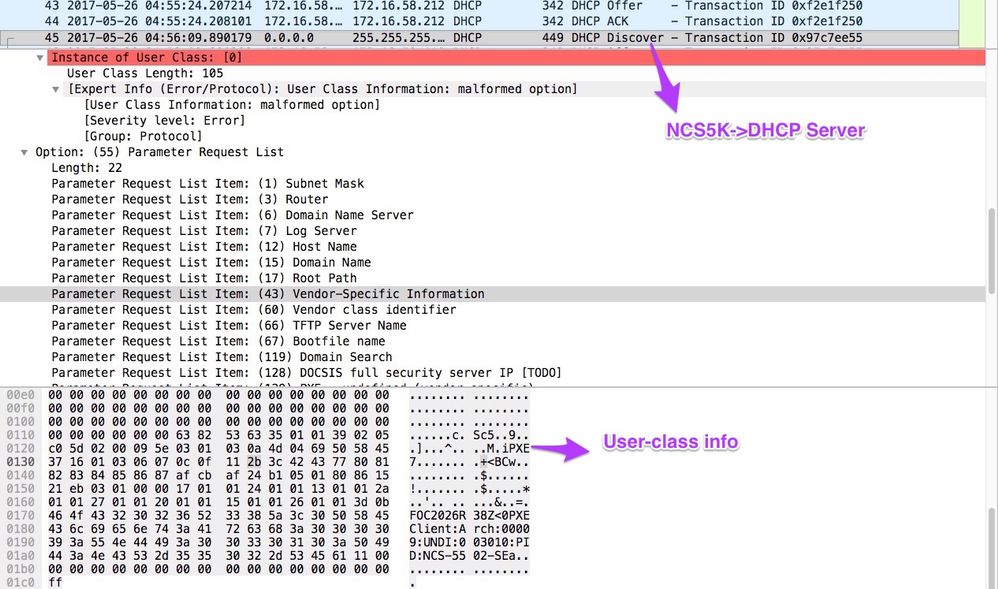
3. L'offerta DHCP del server include il nome del file di avvio nell'opzione 67:
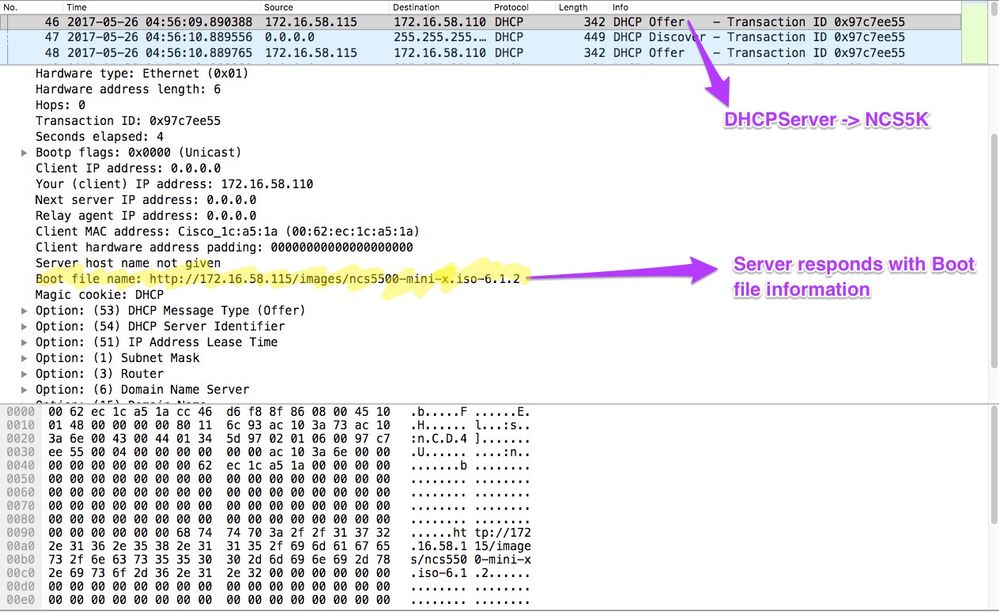
4. Il router avvia il download dell'immagine:
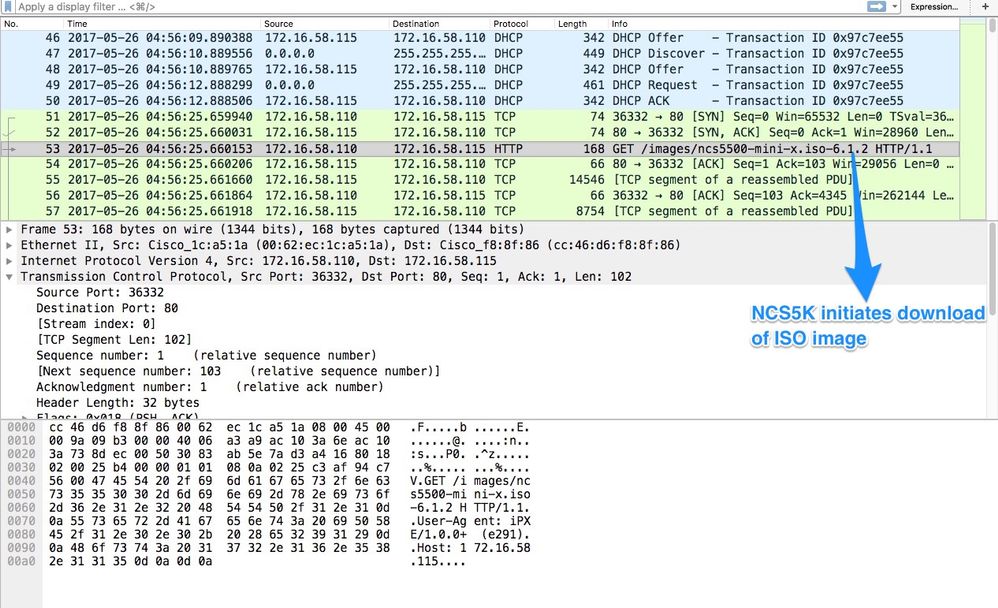
5. Una volta completato il download dell'immagine, inizia l'installazione delle immagini sul dispositivo.
6. Una volta avviato correttamente il router con l'immagine scaricata, avvia un'altra richiesta DHCP:
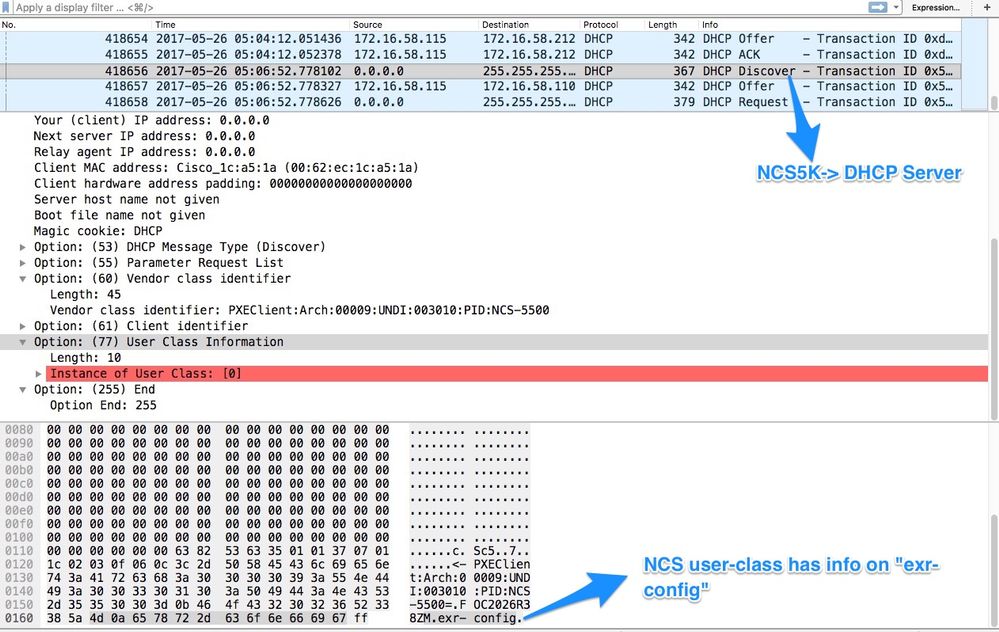
In questa ricerca, le informazioni sulla classe utente includono *.exr-config. Poiché DHCP è configurato in modo da restituire il file Config o lo script (ad esempio Else in etc/dhcp/dhcpd.conf).
7. Il server DHCP restituisce le informazioni richieste sul file nell'opzione 67:
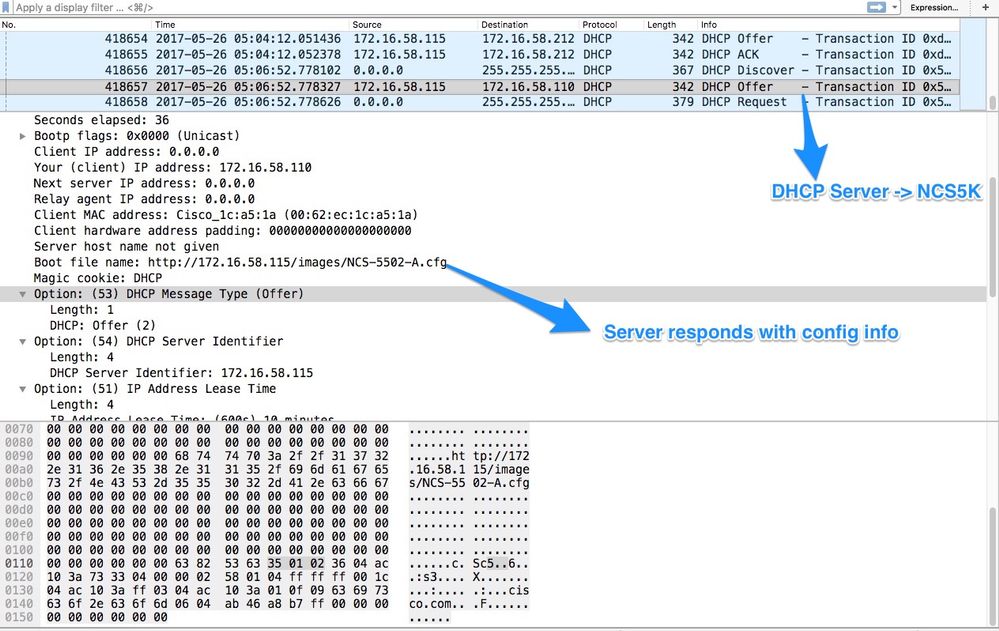
8. Il router scarica la configurazione:
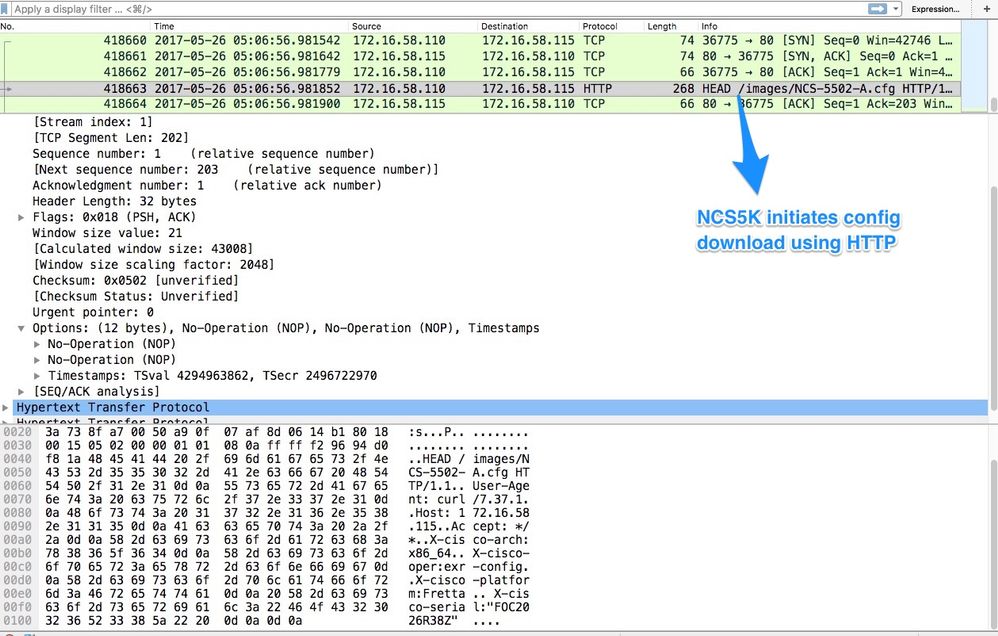
Lo script può essere incluso come risposta dal server DHCP e fare in modo che copiino l'immagine o la configurazione. Può essere utilizzato anche come script post-installazione, come nell'esempio seguente.
Automazione post-installazione
È possibile eseguire diverse operazioni di automazione dopo l'installazione del software eXR.
In questo esempio, questo script installa tutti i pacchetti richiesti e applica la configurazione. Si tratta di una versione leggermente modificata di ztp_helper.sh. Questo script viene richiamato da xr-linux-shell:
RP/0/RP0/CPU0:NCS-5502-A#more disk0:/ztp/ztp_helper_file.sh
Wed May 31 00:55:54.529 UTC
#!/bin/bash
################################################################################
# Install config and additional packages
################################################################################
source /disk0:/ztp/ztp_helper.sh
export HTTP_SERVER=http://10.10.10.10
export RPM_PATH=images
export CONFIG_PATH=images
#Config
export INITIAL_CONFIG=NCS-5502-A.cfg
export FINAL_CONFIG=NCS-5502-A.cfg
#Packages
K9SEC_RPM=ncs5500-k9sec-2.2.0.0-r612.x86_64.rpm
MCAST_RPM=ncs5500-mcast-2.0.0.0-r612.x86_64.rpm
ISIS_RPM=ncs5500-isis-1.1.0.0-r612.x86_64.rpm
OSPF_RPM=ncs5500-ospf-1.1.0.0-r612.x86_64.rpm
MGBL_RPM=ncs5500-mgbl-3.0.0.0-r612.x86_64.rpm
MPLS_RPM=ncs5500-mpls-2.1.0.0-r612.x86_64.rpm
MPLSTE_RPM=ncs5500-mpls-te-rsvp-2.2.0.0-r612.x86_64.rpm
function download_config(){
ip netns exec tpnns /usr/bin/wget ${HTTP_SERVER}/${CONFIG_PATH}/${FINAL_CONFIG} -O /harddisk:/new-config 2>&1
if [[ "$?" != 0 ]]; then
printf "### Error downloading system configuration ###"
else
printf "### Downloading system configuration complete ###";
fi
}
function apply_config(){
# Applies initial configuration
printf "### Applying initial system configuration ###";
xrapply_with_reason "Initial ZTP configuration" /harddisk:/new-config 2>&1;
printf "### Checking for errors ###";
local config_status=$(xrcmd "show configuration failed");
if [[ $config_status ]]; then
echo $config_status
printf "!!! Error encounter applying configuration file, review the log !!!!";
fi
printf "### Applying system configuration complete ###";
}
function install_pkg(){
#Download packages
printf "Downloading Packages"
ip netns exec tpnns /usr/bin/wget ${HTTP_SERVER}/${RPM_PATH}/${K9SEC_RPM} -O /harddisk:/$K9SEC_RPM 2>&1
if [[ "$?" != 0 ]]; then
printf "### Error downloading $K9SEC_RPM ###"
else
printf "### Downloading $K9SEC_PKG complete ###";
fi
printf "Downloading Packages"
ip netns exec tpnns /usr/bin/wget ${HTTP_SERVER}/${RPM_PATH}/${MCAST_RPM} -O /harddisk:/$MCAST_RPM 2>&1
if [[ "$?" != 0 ]]; then
printf "### Error downloading $MCAST_RPM ###"
else
printf "### Downloading $MCAST_RPM complete ###";
fi
printf "Downloading Packages"
ip netns exec tpnns /usr/bin/wget ${HTTP_SERVER}/${RPM_PATH}/${ISIS_RPM} -O /harddisk:/$ISIS_RPM 2>&1
if [[ "$?" != 0 ]]; then
printf "### Error downloading $ISIS_RPM ###"
else
printf "### Downloading $ISIS_RPM complete ###";
fi
printf "Downloading Packages"
ip netns exec tpnns /usr/bin/wget ${HTTP_SERVER}/${RPM_PATH}/${OSPF_RPM} -O /harddisk:/$OSPF_RPM 2>&1
if [[ "$?" != 0 ]]; then
printf "### Error downloading $OSPF_RPM ###"
else
printf "### Downloading $OSPF_RPM complete ###";
fi
printf "Downloading Packages"
ip netns exec tpnns /usr/bin/wget ${HTTP_SERVER}/${RPM_PATH}/${MGBL_RPM} -O /harddisk:/$MGBL_RPM 2>&1
if [[ "$?" != 0 ]]; then
printf "### Error downloading $MGBL_RPM ###"
else
printf "### Downloading $MGBL_RPM complete ###";
fi
printf "Downloading Packages"
ip netns exec tpnns /usr/bin/wget ${HTTP_SERVER}/${RPM_PATH}/${MPLS_RPM} -O /harddisk:/$MPLS_RPM 2>&1
if [[ "$?" != 0 ]]; then
printf "### Error downloading $MPLS_RPM ###"
else
printf "### Downloading $MPLS_RPM complete ###";
fi
printf "Downloading Packages"
ip netns exec tpnns /usr/bin/wget ${HTTP_SERVER}/${RPM_PATH}/${MPLSTE_RPM} -O /harddisk:/$MPLSTE_RPM 2>&1
if [[ "$?" != 0 ]]; then
printf "### Error downloading $MPLSTE_RPM ###"
else
printf "### Downloading $MPLSTE_RPM complete ###";
fi
xrcmd "install update source /harddisk:/ $K9SEC_RPM $MCAST_RPM $ISIS_RPM $OSPF_RPM $MGBL_RPM $MPLS_RPM $MPLSTE_RPM" 2>&1
local complete=0
while [ "$complete" = 0 ]; do
complete=`xrcmd "show install active" | grep k9sec | head -n1 | wc -l`
printf "Waiting for k9sec package to be activated"
sleep 5
done
rm -f /harddisk:/$K9SEC_RPM /harddisk:/$MCAST_RPM /harddisk:/$MCAST_RPM /harddisk:/$ISIS_RPM /harddisk:/$OSPF_RPM /harddisk:/$MGBL_RPM /harddisk:/$MPLSTE_RPM /harddisk:/$MPLS_RPM
printf "### XR PACKAGE INSTALL COMPLETE ###"
}
printf "Start Auto provision"
install_pkg;
download_config;
apply_config;
Informazioni correlate
Cronologia delle revisioni
| Revisione | Data di pubblicazione | Commenti |
|---|---|---|
1.0 |
30-Jun-2021 |
Versione iniziale |
Contributo dei tecnici Cisco
- Tom RydeskyCisco TAC Engineer
 Feedback
Feedback